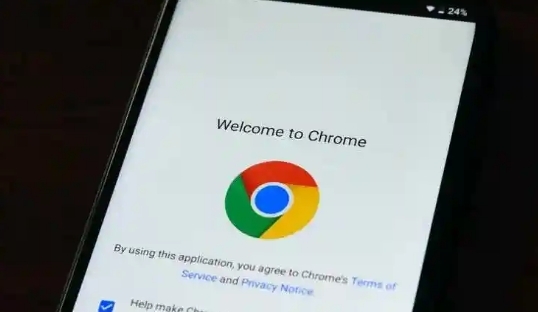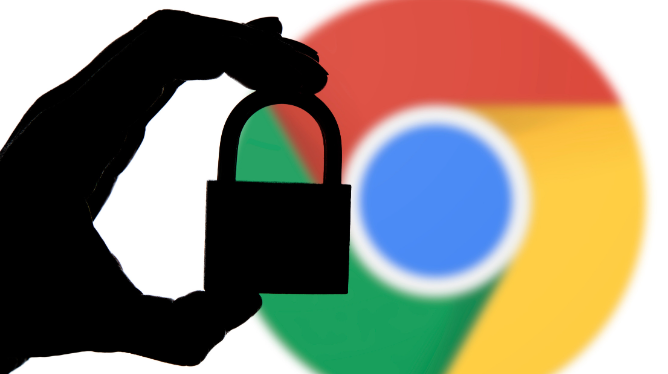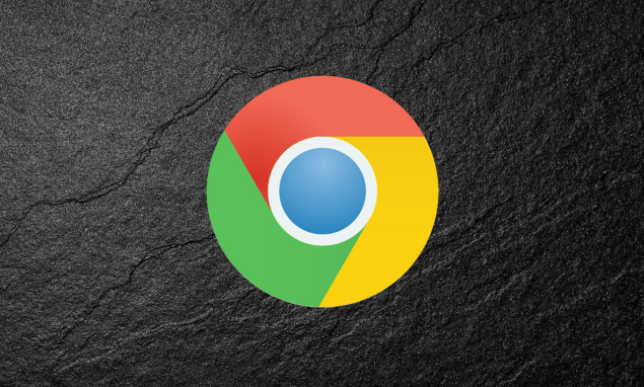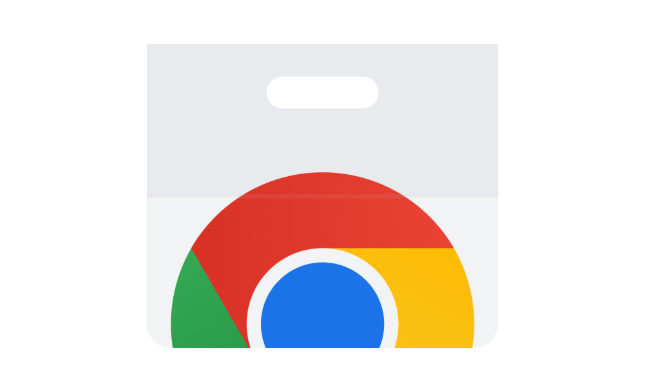详情介绍

1. 进入密码管理页面:打开谷歌浏览器,点击右上角的用户图标,选择“设置”,在设置菜单中找到并点击“密码和自动填充”选项,再选择“密码管理器”。这里会列出所有已保存的密码。
2. 查看密码:在密码列表中,找到想要查看的网站条目,点击该条目旁边的眼睛图标,系统可能会要求输入Windows账户密码或使用指纹验证,完成后即可显示密码。
3. 添加新密码:访问需要保存密码的网站,先正常登录该网站,登录成功后,谷歌浏览器会自动弹出是否保存密码的提示框,若没看到提示,可手动点击右上角的密码图标,然后选择“保存密码”,在弹出的保存密码对话框中,确认用户名和密码无误后,点击“保存”按钮,新密码就会被存储在谷歌浏览器的密码管理器中。
4. 编辑已保存的密码:进入密码管理器,找到需要编辑密码的网站条目,点击该条目旁边的三个点按钮,选择“编辑”选项,在弹出的对话框中更改用户名、密码或网址等信息,完成编辑后点击“保存”按钮,更改就会立即生效。
5. 删除不再需要的密码:进入密码管理器,在密码列表中找到要删除的网站条目,点击该条目旁边的三个点按钮,选择“删除”选项,在弹出的确认对话框中点击“删除”按钮即可。
6. 导出密码:进入密码管理器,点击右上角的三个点按钮,选择“导出密码”选项,系统会提示输入Windows账户密码或使用指纹验证,验证成功后,密码将被导出为一个CSV文件,选择保存位置并命名文件,然后点击“保存”按钮,可将密码备份到本地或其他设备上。
7. 启用两步验证:为了进一步提高安全性,建议启用两步验证,这通常需要在账户设置中进行,按照服务提供商的指示完成设置。